Så här hanterar du lagring av foton på Apple Watch
Miscellanea / / August 04, 2021
Annonser
Försöker du ladda några bilder som står inför problem med låg lagringsutrymme på Apple Watch? Apple Watch har låg inbyggd lagring vilket gör det svårare att hantera fotolagring. Lär dig hur du hanterar dem enkelt och effektivt.
Apple Watch är ett utmärkt tillbehör för människor som gillar att hålla en smartwatch för att underlätta sin vardagslivsuppgift mycket enklare och effektivare. Med de senaste framstegen och uppdateringarna i Apple Watch kan nu användare också lagra foton på sin iWatch.
Men det har låg lagringsutrymme ombord, så du måste hantera din Apple Watch-fotolagring effektivt. Than Apple Watch är i sin sjunde generation. Ändå kan Apple-klockan endast stödja lagring på upp till 32 GB. Nu blir detta ett nacken för Apple-klockanvändarna som inte är helt nöjda med ett begränsat lagringsalternativ.

Annonser
Hur hanterar jag lagring av foton på Apple Watch?
Vad är det värsta än att veta att det bara finns ett begränsat lagringsutrymme för foton tillgängligt på Apple Watch? Lyckligtvis ger Apple dig ett alternativ för bättre lagringshantering för foton på Apple Watch, Watch OS. Titta på OS, låt dig ställa in en korrekt fotogräns. Istället för att välja alla bilder kan du begränsa smartwatchen så att den bara lagrar 25 bilder. Enligt vår mening är det det bästa alternativet för den nya generationen såväl som för en äldre generation av klockan.
Steg för att frigöra Apple Watch Photo Storage
- Först och främst, på din iPhone starta Titta på appen.
-
Nu är nästa steg att gå till Min klocka avsnittet längst ned till vänster på skärmen.

-
Efter det, bläddra ner och navigera under fliken Min klocka. Du hittar och väljer Fotoalternativ.
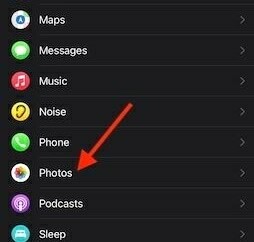
-
Nu visas ett nytt fönster med en lista med inställningar. Du måste klicka på Fotonbegränsning alternativ för att ställa in en bildlagringsgräns på din Apple Watch.

-
Sedan öppnas ett nytt fönster med fyra alternativ: 500 foton, 250 foton, 100 foton och 25 foton.
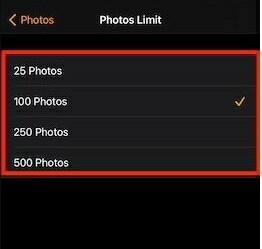
- Allt du behöver göra är att välja ett alternativ från listan för bättre lagringshantering. Vi rekommenderar att du väljer alternativet 25 foton för att frigöra din Apple Watch-fotolagring för att hålla röran borta.
- När du har valt ett alternativ stänger du helt enkelt inställningsprogrammet.
Apple Watch Series 3 GPS-modell har 8 GB lagringsutrymme och serie 4 med 14 GB lagringsutrymme. Om du har en generation fem eller högre Apple-klocka får du bara 32 GB lagringsalternativ. Så lagra bilderna beroende på din modell och följ instruktionerna nedan.
Slutsats
Nu är din Apple Watch inställd på det alternativ du föredrar. Vi vet att lagring för närvarande är något som är mycket värdefullt för oss. Om du inte vill möta oväntad tröghet, slumpmässig systemkrasch och snabb batteriladdning, följ sedan ovan nämnda proceduren för att säkerställa att onödiga appar och överflödiga filer inte påverkar din Watch för att bli en problematisk enhet.
Redaktörens val:
- Så här anpassar du träningsstatistiken på Apple Watch
- Inaktivera Siri Popping Up på din Apple Watch
- Förbättra batteriets livslängd på Apple Watch Series 6
- Fix: Apple Watch låser inte upp Mac med macOS Big Sur
- Apple Watch Emergency SOS fortsätter att fungera


![Ladda ner och installera Bootleggers ROM på LeEco Le Max 2 [8.1 Oreo]](/f/6a7f7bb91987576047aa3e72bdcdeba5.jpg?width=288&height=384)